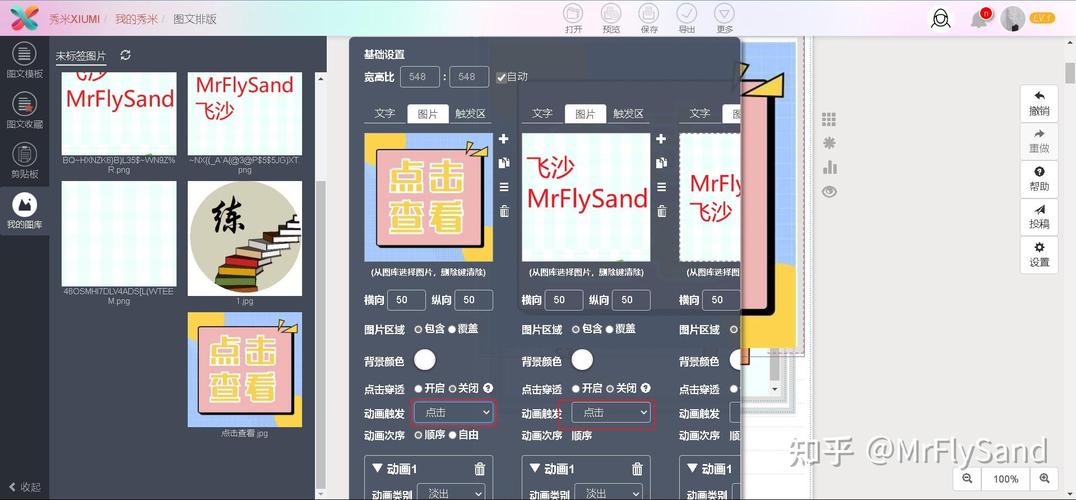秀米编辑器中图片的插入方法
在秀米编辑器中,图片是表达信息的重要方式之一。本文将详细介绍如何在秀米编辑器中插入图片,并提供一些实用的技巧。
一、打开秀米编辑器并访问图库
首先,打开秀米编辑器,你会在左侧边栏中看到一个名为“我的图库”的选项。点击它,你将进入图库页面。
二、上传本地图片
在图库页面中,你会看到一个“上传图片”的按钮。点击它,会弹出一个文件选择框。在这个框中,你可以浏览你的本地文件夹,找到并选择你想要上传的图片。选中图片后,点击“打开”按钮,图片就会被上传到秀米的图库中。
三、导入网络图片
除了上传本地图片,秀米编辑器还支持导入网络图片。在图库页面中,点击“上传图片”按钮右侧的箭头,你会看到一个“导入网络图片”的选项。点击它,然后输入你想要导入的图片的网络链接,最后点击“添加”按钮,网络图片就会被导入到秀米的图库中。
四、插入图片到文章中
上传或导入图片后,你可以在“我的图库”下方的列表中看到所有已上传的图片。鼠标点击你想要插入到文章中的图片,它就会被自动插入到当前编辑的文章中,插入位置为光标所在位置或选中的文本框内。
五、调整图片大小和比例
插入图片后,你可以通过单击已插入的图片来调整其大小和比例。你可以通过拖动图片的边角或边缘来改变图片的尺寸,也可以在图片上方的工具栏中选择“调整”选项,然后输入具体的宽度和高度值来调整图片大小。
六、使用图文模板
秀米编辑器还提供了丰富的图文模板,可以帮助你更好地组织图片和文字。在“图文模板”中,你可以找到各种样式的图文卡片,选择适合你文章风格的模板,然后将你的图片和文字插入到模板中。
七、其他注意事项
- 确保你上传的图片质量清晰,尺寸适中,以便在文章中更好地展示。
- 在插入图片时,注意图片与文章内容的关联性,确保图片能够增强文章的可读性和吸引力。
- 如果你需要插入多张图片,可以使用秀米提供的图片组合功能,将多张图片组合成一个整体进行插入。
总结
通过以上步骤,你可以在秀米编辑器中轻松插入和调整图片。掌握这些技巧,将帮助你更好地利用图片来丰富你的文章内容,提高读者的阅读体验。